Le processus de installation de Svelte dans Slackware 14.1 Ce n'est pas si différent de ce que nous ferions dans d'autres distributions, mais pour les moins avertis ou les nouveaux arrivants, cela pourrait causer des maux de tête, notamment en raison du manque de documentation dans notre langue.
Pour mener à bien une telle entreprise, nous devons suivre une série d'étapes simples.
N'oubliez pas que vous pouvez utiliser votre éditeur de texte préféré, pour mon cas, je vais utiliser entrain.
1. Nous installons SLiM de Slack, Comme racine.
# sbopkg -i slim
2. Nous éditons l'archive / etc / inittab.
# vim /etc/inittab
Nous cherchons y nous avons commenté la ligne "x1: 4: réapparition: /etc/rc.d/rc.4»Préfixer le symbole #. tout de suite nous ajoutons la ligne "x1: 4: respawn: / usr / bin / slim> & / dev / null»
3. Nous exécutons (en tant qu'utilisateur normal) «xwmconfig»
$ xwmconfig
Y sélectionner l'option "xinitrc.xfce»
Sans plus tarder, c'est le processus de installation, pour la configuration et réglage Svelte il y a beaucoup d'informations sur le Web.
Un merci spécial pour l'utilisateur vidagnu pour avoir aidé à donner à l'article une forme plus simple avec les informations contenues dans vos commentaires.
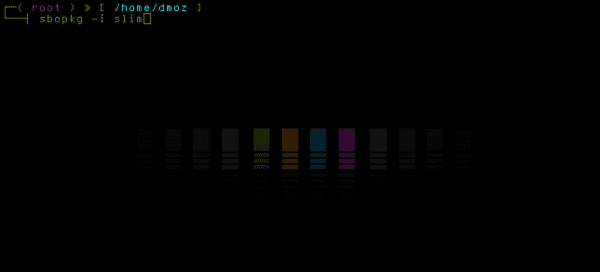
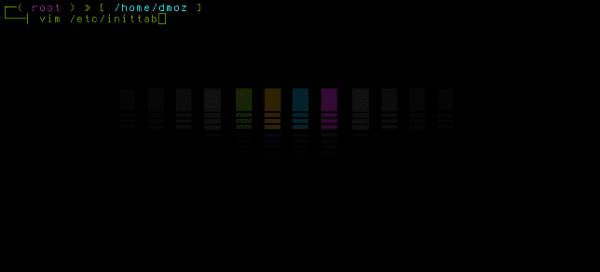
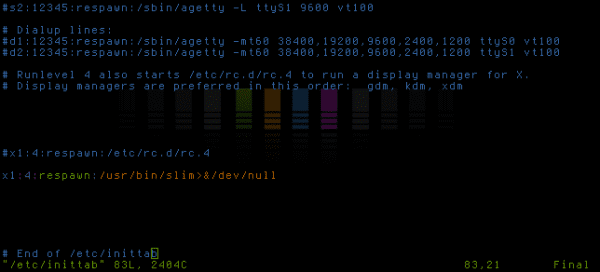
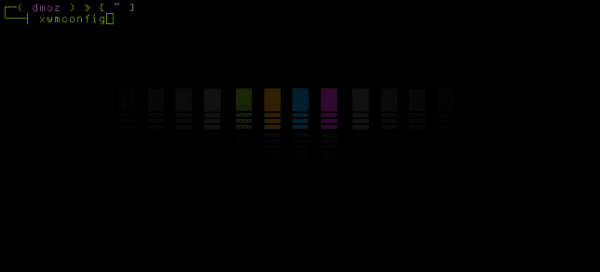
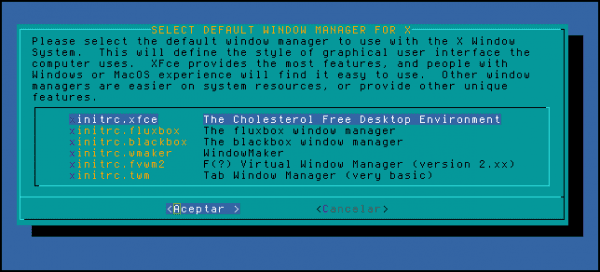
Excellent et je dois dire, dans d'autres distributions, c'est un peu plus facile :)
Merci elav,
Slackware a ses particularités, le code du .xinitrc est un peu différent si on veut l'utiliser avec KDE ou Openbox par exemple, mais cette fois j'ai décidé de le placer uniquement pour Xfce, à partir de maintenant je parlerai de son utilisation à côté autres environnements de bureau et gestionnaires de fenêtres.
Capo, pouvez-vous me donner un coup de main avec du mou?
OUI ami, beaucoup de lignes et la méthode est très "bloquée" et dans FreeBSD ce n'est pas si long, les slackware devraient mettre à jour beaucoup de lignes n'est pas pratique, j'utilise BSD et je fais tout manuel, mais pas comme cette méthode, les choses doit être rendu simple, sûr et fonctionnel.
Je me souviens que lorsque j'ai installé slim, je ne l'ai installé qu'avec les instructions fournies par le slackbuild "README.slackware", rien de plus. À ce jour, je n'ai eu aucun problème avec Slim. C'est bizarre…
http://slackbuilds.org/slackbuilds/14.0/system/slim/README.SLACKWARE
Plus simple, impossible.
Très bon post
Très bon article sur SLiM sur Slackware. Voyons si je peux le faire, mais en utilisant des backports Slackware tels que Alien et / ou Slacky pour les paresseux qui ne veulent pas compiler.
Ses articles sur Slack sont une référence incontournable pour nous fainéants, et il contribue également à promouvoir cette distribution, qui est sans aucun doute l'une des meilleures et pour moi la meilleure.
Pour choisir le bureau par défaut, tapez simplement xwmconfig où un écran sera affiché montrant les bureaux installés, il n'est pas nécessaire de modifier le fichier .xinitrc manuellement.
Cordialement,
J'utilise slim dans Slackware, mais je le configure différemment, il suffit de modifier une ligne dans mon fichier / etc / inittab
# Runlevel 4 démarre également /etc/rc.d/rc.4 pour exécuter un gestionnaire d'affichage pour X.
# Les gestionnaires d'affichage sont préférés dans cet ordre: gdm, kdm, xdm
x1: 4: respawn: / usr / local / bin / slim> & / dev / null
Salutations!
Vous avez absolument raison, j'ai à peine eu l'occasion de vérifier ce que vous avez dit et oui, c'était beaucoup plus facile ...
Je vais procéder à la modification de l'entrée ...
À votre santé …
Bon bon bon!
Continuez à publier plus d'informations sur Slackware, je prévois de l'installer et tout cela va m'aider beaucoup.
Merci.